微软经典Windows操作系统,办公一族得力助手
立即下载,安装Windows7
最近小编收到很多小伙伴的问题,其中最多的就是安装win7系统,他们不知如何操作?今天小编给你们带来超级详细硬盘安装win7系统步骤,win7系统用硬盘安装是非常简单,也是最适合我们的安装电脑系统方法。
工具/原料:
系统版本:win7系统
品牌型号:戴尔1320
方法/步骤:
硬盘安装win7的操作步骤:
1.当我们需要用硬盘安装win7系统时,第一步,先将下载好的win7镜像文件进行解压的操作,然后双击setup.exe安装程序。
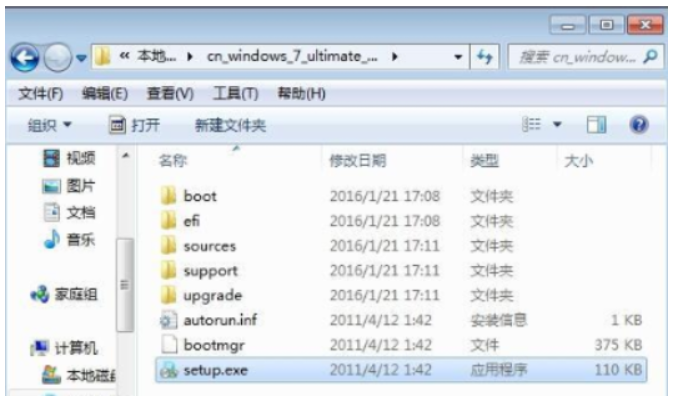
2.进入到系统安装向导当中,点击“现在安装”选项。

3.这个页面我们点击“不获取最新安装更新”选项。
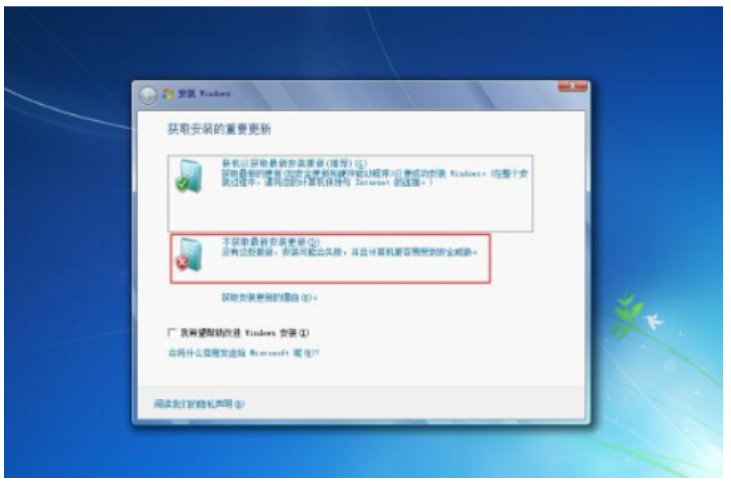
4.安装类型选择“自定义”。
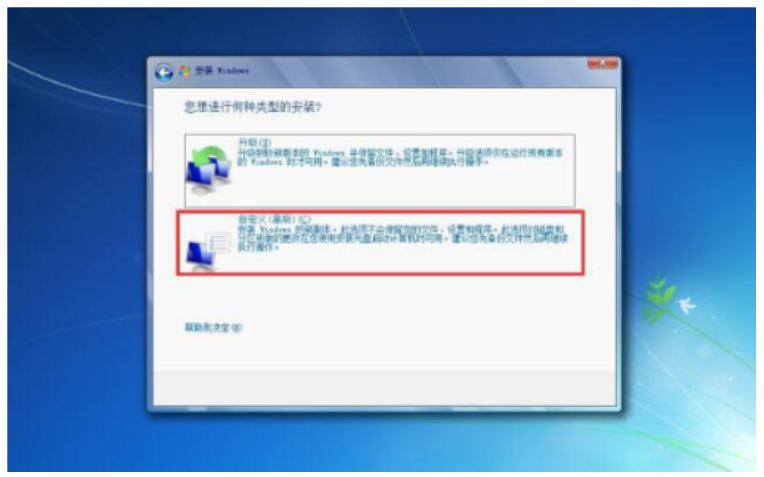
5.这里选择需要安装的位置,一般都是将c盘作为系统盘。
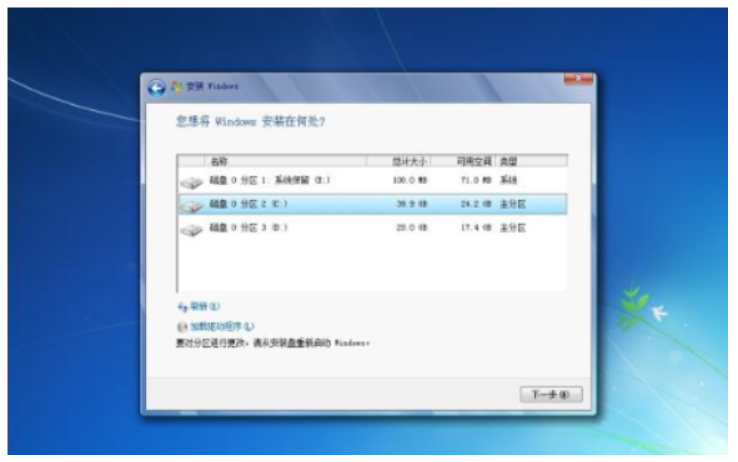
6.此时会开始进入到安装win7系统的操作当中,过程可能会多次重启。
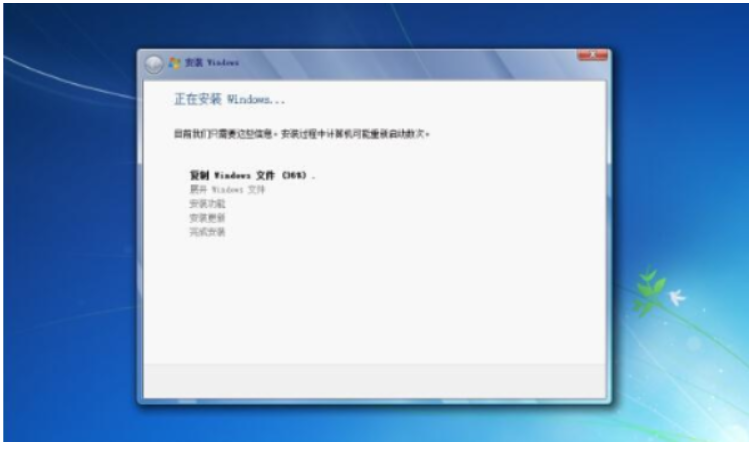
7.这里选择国家和地区,完成后进入到下一步。
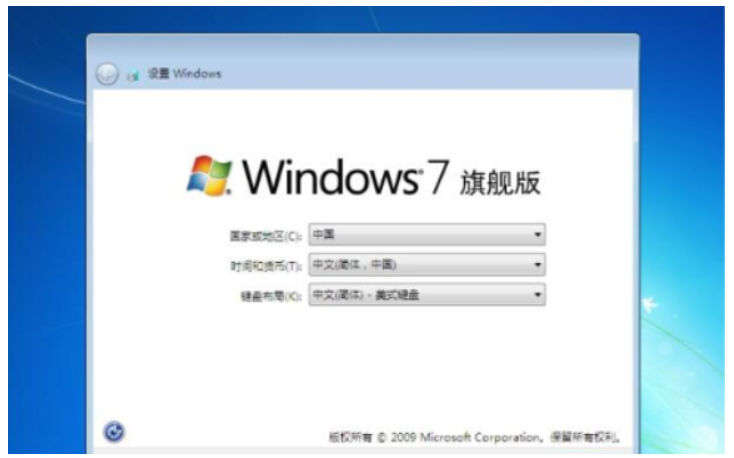
8.若手上有密钥直接输入即可,若没有我们点击“跳过”选项。
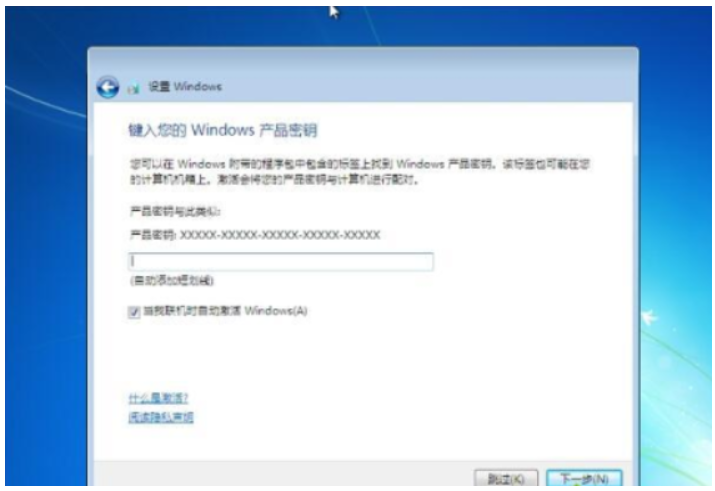
9.当进入到win7桌面,就说明硬盘安装win7系统步骤到这就结束啦。

总结:
综上所述,这就是小编给你们介绍的超级详细硬盘安装win7系统步骤了,希望对大家有所帮助。